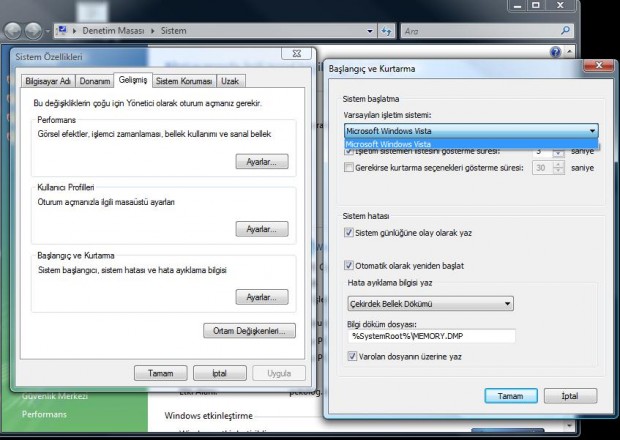Windows Vista sürümüne kadar başlangıç menüsü boot.ini ismindeki bir dosya tarafından yönetiliyordu. Vista'da bu dosya kaldırıldı ve bunun yerine daha gelişmiş imkanlar sunan BCD (boot configuration data - başlangıç konfigürasyon verisi) adında bir modül halini aldı. Bu modülü yönetmek için de bcdedit.exe dosyası kullanılıyor. Bizde işlemlerimizi bu dosyayı kullanarak yapacağız.
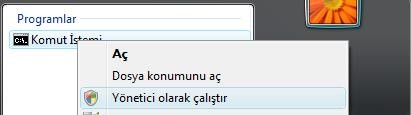 Değişiklik yapmadan önce mevcut konfigürasyonun yedeğini almak için Komut İstemi isimli programın üzerinde sağ tıklayıp Yönetici olarak çalıştır diyoruz.
Değişiklik yapmadan önce mevcut konfigürasyonun yedeğini almak için Komut İstemi isimli programın üzerinde sağ tıklayıp Yönetici olarak çalıştır diyoruz.
Komut istemi penceresinde bcdedit.exe yazıp Enter yaptığınızda aşağıdakine benzer bir bilgi gelecektir.
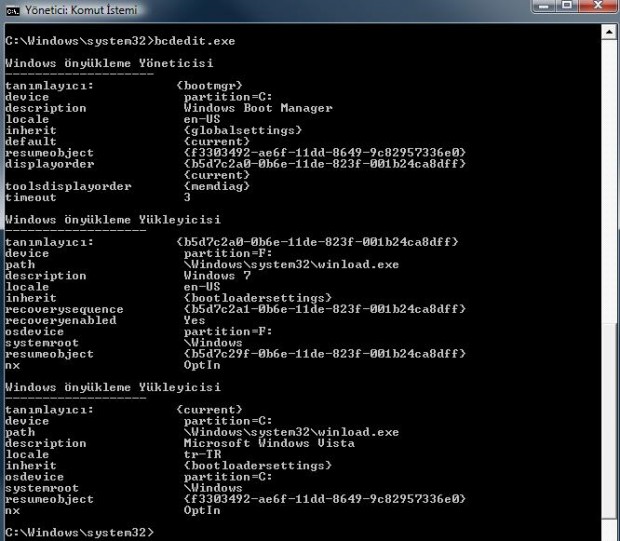
Yandaki resimde görüldüğü gibi bizim bilgisayarımızda iki adet Windows önyükleme Yükleyicisi alanı var. Bunlardan ilkinin Windows 7 ve F: sürücüsüne kurulu olduğunu diğerinin ise Windows Vista ve C: sürücüsüne kurulu olduğunu görüyoruz.
Bunun dışında başlangıç ekranında gözüken işletim sistemlerini aşağıdaki adımları uygulayarak da görebilirsiniz.
Başlat>Bilgisayar üzerinde sağ tıklayıp Özellikler alanına girdiğinizde sol taraftaki listeden Gelişmiş Sistem Ayarları menüsüne girip Başlangıç ve Kurtarma bölümündeki Ayarlar tıklandığında, açılan pencerede varsayılan işletim sistemi seçeneğinde tüm listeyi görebilirsiniz.
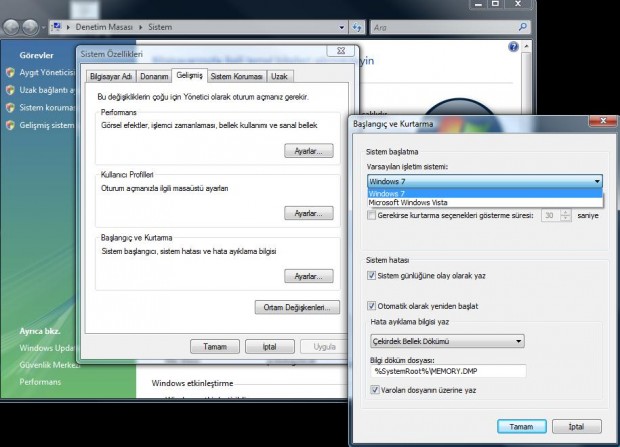
Şimdi mevcut BCD konfigürasyonunun yedeğini almak için istediğiniz bir sürücüde bcd_yedek adında bir klasör oluşturun. (Ör: D: sürücüsünde bcd_yedek)
Klasörü oluşturduktan sonra Komut İstemi ekranına geri dönün (Eğer kapattıysanız tekrar Yönetici olarak çalıştırmalısınız). Bu ekranda aşağıdaki komutu yazıp, ardından Enter yapın.
bcdedit.exe /export d:bcd_yedekbcd
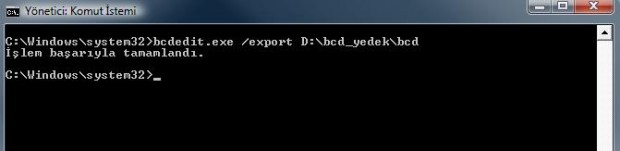
Komutu çalıştırdıktan sonra İşlem başarıyla tamamlandı yazısını gördüyseniz BCD konfigürasyon yedeğini aldınız demektir. Teyid etmek için d:bcd_yedek klasörüne bir göz atın, muhtemelen aşağıdaki gibi iki dosyanın oluştuğunu göreceksiniz.
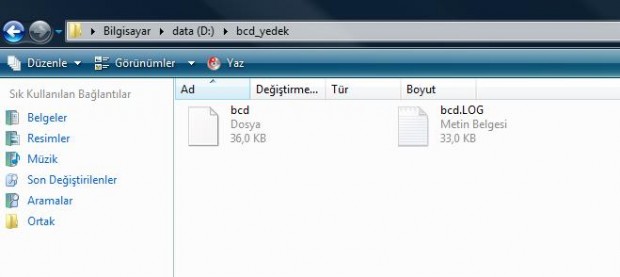
Şimdi aksiyon zamanı!
Derin bir nefes aldıktan sonra Komut İstemi ekranında tekrar bcdedit.exe yazıp Enter yapın, bu ekranda kaldırmak istediğiniz ikinci işletim sisteminin (Örneğimizde Windows 7'yi kaldıracağız, siz kendi bilgisayarınızda kaldırmak istediğiniz diğer işletim sistemini seçin) tanımlayıcı alanında yer alan bilgiyi başındaki ve sonundaki parantez işaretleriyle birlikte kopyalayın. Daha sonra Komut İstemi penceresinde,
bcdedit.exe /delete
yazıp bir boşluk verin ve az önce kopyaladığınız tanımlayıcı bilgisini yapıştırın ve ardından Enter yapın. Komutu doğru bir şekilde yazdıysanız aşağıdaki gibi İşlem başarıyla tamamlandı şeklinde yazan bilgi karşınıza çıkacaktır.
![]()
Şimdi sadece bcdedit.exe yazıp Enter yapıyoruz, ve artık Windows Önyükleme Yükleyicisi olarak sadece Windows Vista'yı görüyoruz.
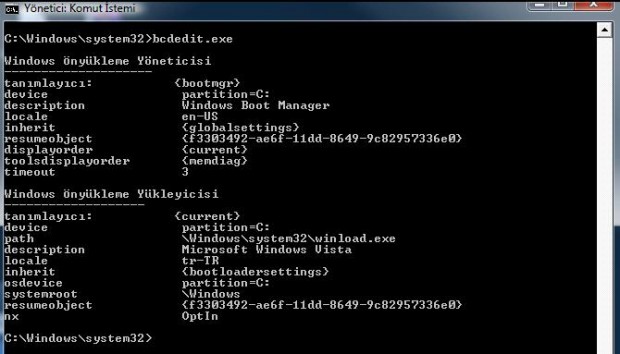
Yazımıza başlarken bahsettiğimiz Gelişmiş sistem ayarları'ndaki varsayılan işletim sistemi listesinde de artık sadece Vista gözüküyor.Bundan sonra bilgisayarınızı açtığınızda karşınıza herhangi bir liste gelmeden, doğrudan Windows Vista başlayacaktır.